Aufbau einer Testschaltung mit dem esp32cam-Board und Videostreaming über den Hotspot des Laptops
(EN google-translate)
(PL google-translate)
Vor Aufbau des kompletten Systems (Autonomes Fahrzeug über W-LAN mit dem Laptop verbunden), soll zunächst nur die Elektronik des Fahrzeugs aufgebaut und damit das Videostreaming getestet werden.
Hierzu muss zunächst eine elektronische Schaltung auf einem Labor-Steckbrett vorbereitet werden (Schritt 1). Im Anschluss muss sich das esp32cam-Board mit dem Hotspot verbinden (Schritt 2) und das Videostreaming wird am Laptop mit Hilfe eines Webbrowsers getestet (Schritt 3).
1. Schritt: Aufbau der elektronischen Schaltung
|

Bild 0-1: ESP32-CAM Board mit Kamera mit langem Flachbandkabel und einer Markierung der Hotspotnummer (hier 1 für hotspot1 als Beispiel) auf dem SD-Karten-Slot.
Insofern noch nicht geschehen, muss ...
|

Bild 0-2: Verbinden der Kamera mit dem esp-Board.
|

Bild 0-3: USB-Seriell-Umsetzer (Jumper bei 5Volt voreingestellt, bitte kontrollieren).
Neben den beiden genannten aktiven Komponenten, werden vier kurze (7cm) Steckboardkabel und später ein USB-A auf USB-Mini-Kabel benötigt:

Bild 0-4: Eingefärbte Steckboard-Kabel von jeweils 7cm Länge.
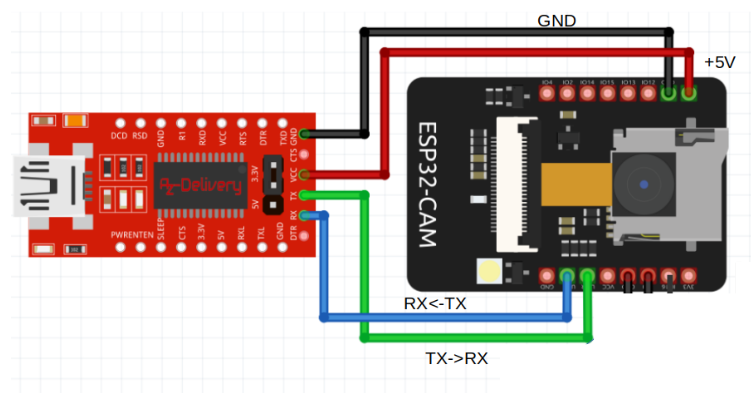
Bild 0-5: Stromlaufplan zur Verbindung des esp32cam mit dem USB-Seriell-Umsetzer (TX: seriell senden "transmit", RX: seriell empfangen "receive").
Die Schaltung im Stromlaufplan sollte möglichst genau so wie im nächsten Bild mit dem Steckboard aufgebaut werden.
Im nachfolgenden Bild ist zu sehen, wie später noch zwischen esp32cam und USB-Seriell-Umsetzer ein Kabelbinder kommt!
(Im Hintergrund ist schon die angesteckte Motortreiberplatine zu sehen, die aber hier nocht nicht gebraucht wird.)

Bild 0-6: Aufbau der Schaltung auf dem Steckboard.
2. Schritt: Verbindung des esp32cam-Boards mit dem Hotspot
|
|
Die nachfolgenden Bilder illustrieren die beschriebenen Schritte:

Bild 0-7: Stromversorgung (hier rotes Steckboard-Kabel) beim esp32cam unterbrochen.
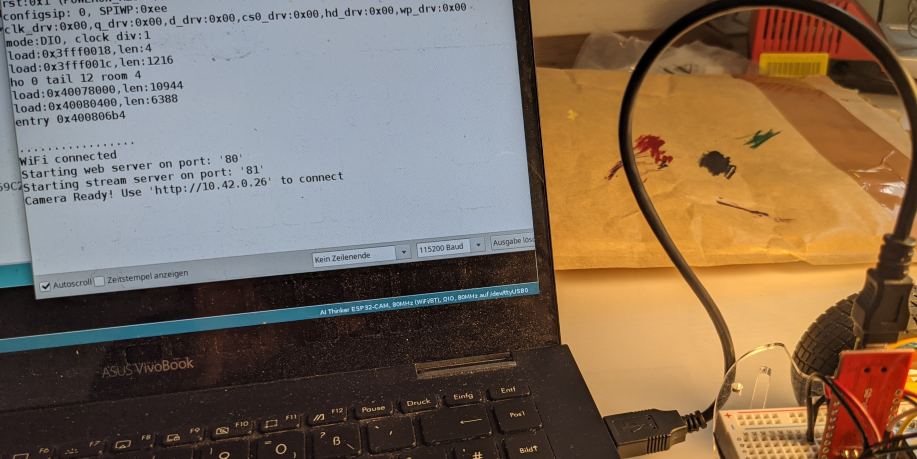
Bild 0-8: IP-Adresse (hier 10.42.0.26) wird im Serial Monitor der Arduino-IDE sichtbar.
Sollte das nicht sofort funktionieren, so muss eventuell zuerst als Board/Library in der Arduino-IDE "AI-Thinker ESP32-CAM" und dann der angezeigte USB-Port ausgegewählt werden.
Das esp32cam-Board sollte sich dann immer mit der angezeigten IP-Adresse beim Hotspot anmelden, weshalb in Zukunft auch die Powerbank direkt an den USB-Seriell-Umsetzer angeschlossen werden kann, statt der Laptop.
3. Schritt: Test des Videostreamings
Wenn nun beide, also der esp32cam und der Laptop beim vom Laptop bereit gestellten Hotspot angemeldet sind, so kann nun der Videostream des esp32cam über einen Webbrowser (hier Firefox) am Laptop abgerufen werden:
|
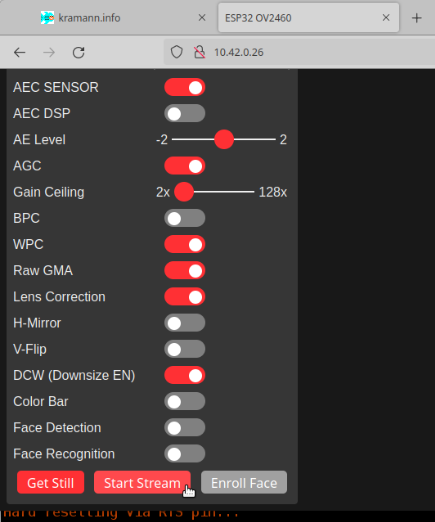
Bild 0-9: Starten des Videostreams.
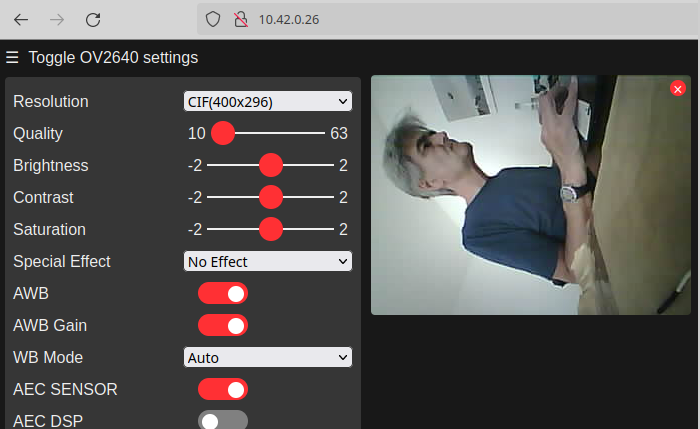
Bild 0-10: Videostreaming läuft.